Dạo gần đây đang rộ lên phong trào spam tin nhắn rác vô tội vạ và hầu như ngày nào mình cũng nhận được ít nhất là 10 tin quảng cáo từ những nick không phải bạn bè.
Hàng loạt Facebooker lao đao vì trò “tri ân khách hàng”
Chắc chắn nhiều bạn cũng cảm thấy điều này quá phiền phức và ngứa mắt, vậy cách tốt nhất là chúng ta hãy lọc bớt những tin nhắn từ người lạ.
Tin nhắn rác đang tung hoành
Bài này sẽ hướng dẫn cách thực hiện trên máy tính (web) và trên thiết bị di động.
*Lưu ý: Việc lọc bớt tin nhắn sẽ giúp bạn tạm thời chặn các quảng cáo nhưng về lâu dài sẽ có nhiều tin nhắn bình thường từ người lạ, bạn bè cũng sẽ không hiện lên với bạn. Vì thế bạn nên hiểu rõ việc này.
Trên máy tính
Bạn dùng bất kỳ trình duyệt web nào để vào trang Facebook. Sau đó lần lượt thực hiện như sau.
Vào Settings (Cài đặt).
Chọn Privacy (Quyền Riêng Tư). Tại phần “Who can contact me?” (Ai có thể liên hệ với tôi), bạn chọn Edit (Chỉnh sửa) ở mục "Whose messages do I want filtered into my Inbox?” (Lọc tin nhắn từ người khác đến hộp thư của mình).
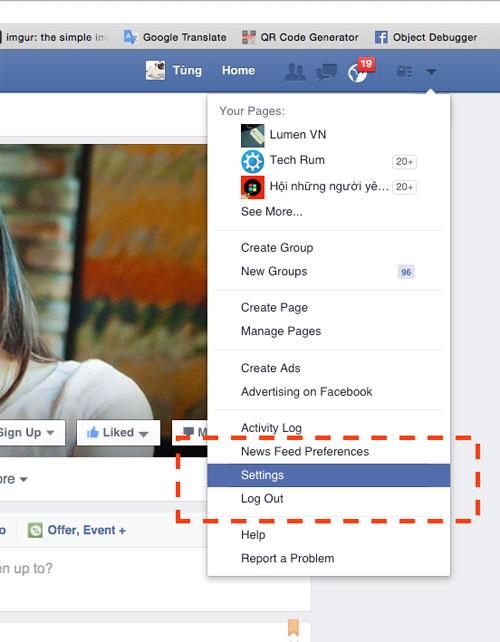
Chọn “Strict Filtering” (Lọc nghiêm ngặt)
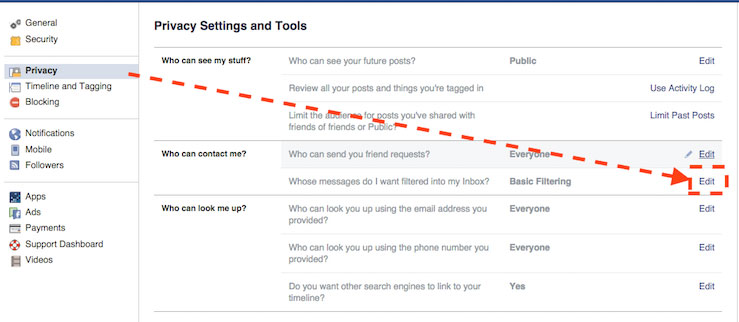
Sau đó Close lại là xong.
Trên di động (Android, iOS)
Hướng dẫn dưới đây thực hiện trên Android, iOS làm tương tự.
Mở Facebook, vào phần thiết lập cá nhân và chọn vào "Privacy Shortcuts" (Đường tắt Quyền Riêng Tư) > More Setting (Cài đặt khác) > Privacy (Quyền Riêng Tư).
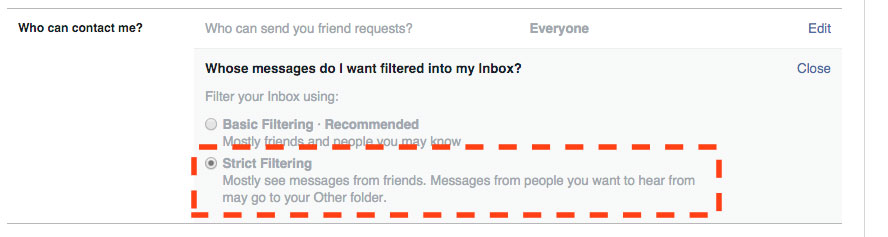
Tại phần: "Who can contact me?" (Ai có thể liên hệ với tôi), bạn chọn vào mục "Whose messages do I want filtered into my Inbox?" (Lọc tin nhắn từ người khác đến hộp thư của mình). Chọn "Strict Filtering" (Lọc nghiêm ngặt).
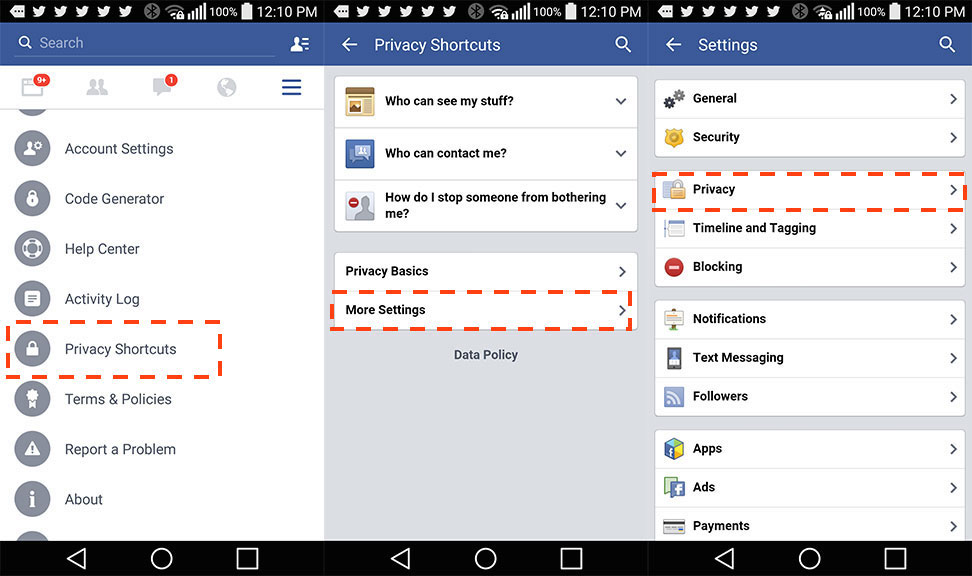
Từ đây các tin nhắn rác sẽ đi vào hộp Other và không hiện lên với bạn nữa.
Hãy chia sẻ để mọi người cùng ngăn chặn tin nhắn rác nhé!


